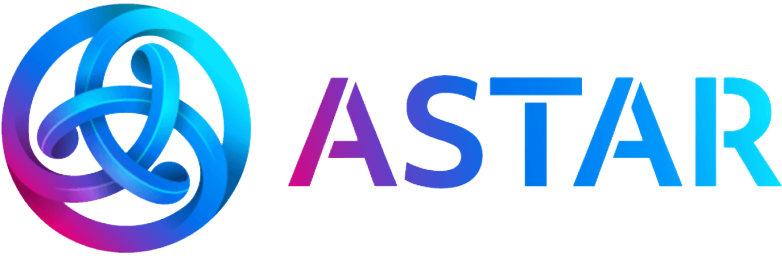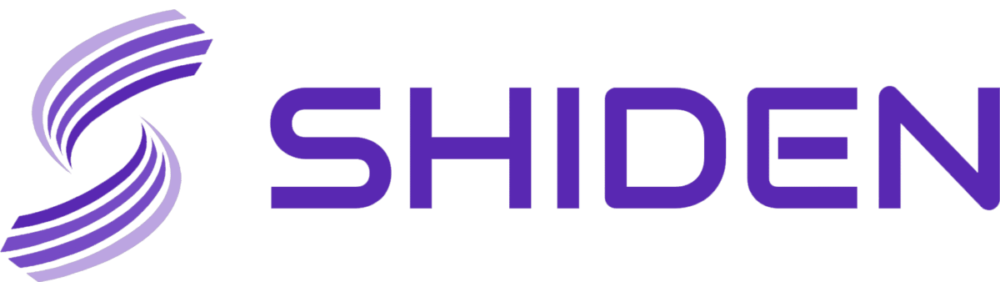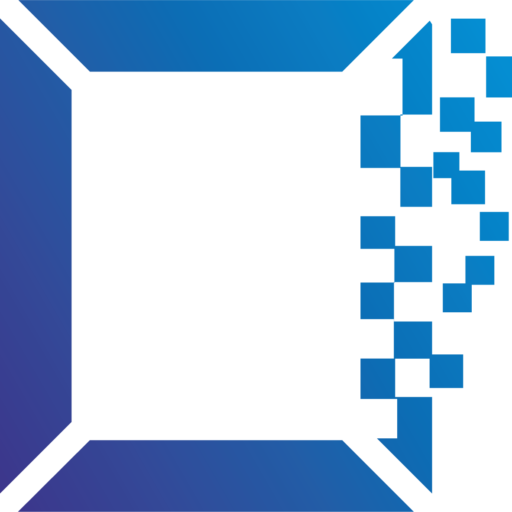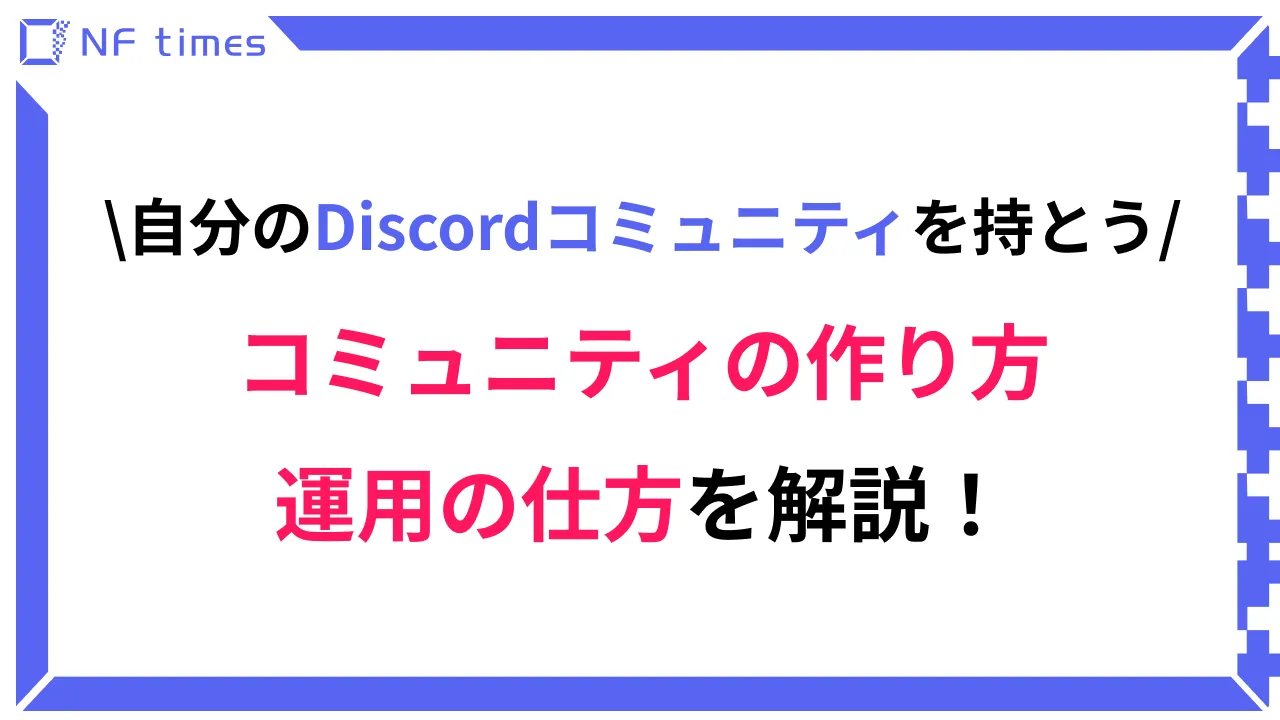
NFTで利益を得やすくするためには、自分のコミュニティを持つことが重要です。
NFTを販売している人の多くは、Twitterなどを利用して人との繋がりを作っていることでしょう。
しかし、多人数とのコミュニティを築くのであれば、Twitterと同様に多くの人が利用しているコミュニケーションアプリ「Discord」が向いています。
この記事では、Discordを利用したコミュニティの作り方や設定方法、運用時の注意点などを解説します。
この記事のザックリ要約!
✅Discordを利用すればテキストや音声でコミュニケーションがとれる
✅コミュニケーションサーバーを作成すればコミュニティ管理に便利な機能が使える
✅ロール設定やbot導入によって独自のコミュニティサーバーを築ける
コミュニケーションをとりやすい交流の場を新しく作りたい方は、本記事をぜひ読んでみてください。
そもそもDiscordとは?
コミュニティの作り方を解説する前に、使ったことがない人向けにざっくりとDiscordの説明をしておきます。
Discordは、パソコンやスマートフォンで利用できるコミュニケーションアプリです。
数人程度の少人数から、100人近くの多人数まで、テキストや音声でのコミュニケーションをとることができます。
大規模なプロジェクトでコミュニティを築くのに適したアプリだといえるでしょう。
プロジェクトに関するアナウンスや交流の場として、Discordを活用しているNFTプロジェクトが大半です。
複数のサーバーやチャンネルを作成できる
Discordにはサーバーとチャンネルがあり、どちらも自分で作成できます。
1つのサーバーに複数のチャンネルを追加できるので、別々の役割をもつチャンネルを自由に作成することが可能です。
たとえば、自作NFTのコミュニティとして「マイNFT」サーバーを作成し、以下のようなチャンネルを追加する形が考えられます。
・NFTの情報を一方的に発進する「アナウンス」チャンネル
・サーバー参加者が自由に発言できる「テキストチャット」チャンネル
・音声やカメラを繋げて会話できる「ボイスチャット」チャンネル
自作のNFTが複数ある場合は、サーバーごと分けられますし、チャンネルをさらに増やすのもよいでしょう。
多人数で管理できる
Discordでは参加者に権限を与えることができ、多人数でのサーバー管理も可能です。
自分がNFTプロジェクトの作成などで忙しくても、信頼できる人に依頼できればサーバーの運用・管理をしてもらえるでしょう。
企業のDiscordコミュニティでは、とくに熱心なプロジェクト参加者をモデレーターとして採用し、ユーザー対応や告知を依頼するケースもあります。
通常サーバーとコミュニティサーバーの違い
コミュニティを形成するためにDiscordを利用する場合、コミュニティサーバーを作成するとよいでしょう。
通常のサーバーでもコミュニティとして運用できますが、コミュニティサーバーであれば下記に挙げている便利な機能が使用できます。
| ようこそ画面 | 新メンバーがサーバーに参加した際に、おすすめのチャンネルを促すメッセージを表示する |
| ルールスクリーニング | 新しく参加したメンバーが初めてアクションする際に、コミュニティのルールを表示する |
| サーバーインサイト | コミュニティに参加したメンバーの流入元や参加時間といった、サーバーの分析データを参照する |
| AutoMod | 有害なキーワードやスパムメッセージに対して自動的に対処する (ベータ中につき、機能は今後追加予定) |
コミュニティサーバーから通常のサーバーに戻すこともできるので、ひとまず試してみるのもアリです。
なお、権限を設定するためのロール機能は通常サーバーでも使用できるため、数人程度の小規模なコミュニティであれば通常サーバーでも十分に運用できます。
Discord公認のサーバーにもなれる
コミュニティサーバーを作成して条件を満たせば、Discordに認められた公開サーバーになることもできます。
公開サーバーになればDiscord上の検索結果に表示されるようになり、人の目に触れる機会が増えるメリットがあります。
公開サーバーになるには、以下の条件を満たす必要があります。
・Discordのコミュニティガイドラインを遵守している
・1000人以上のメンバーが参加している
・サーバーを作成してから8週間以上経過している
・サーバーでの活動が活発である
・サーバー名やチャンネル名、概要にて不適切な言葉が使われていない
・管理の二要素認証が有効になっている
4つ目の条件については、一週間以内にサーバーで発言やリアクションをしている人数などが評価の対象です。
Discordのサーバー設定にある「発見」で条件を満たせているかどうかを確認でき、そこから申請もおこなえます。
コミュニティの目標として、公開サーバーになることを目指してみるのも面白いでしょう。
コミュニティサーバーの作り方
それでは実際にコミュニティサーバーを作成していきます。
コミュニティサーバーの作成には、審査も費用もいりません。
自分から招待しなければ勝手に閲覧される心配もないので、まずは試してみましょう。
もしDiscordをインストールしていなければ、ダウンロードページから入手しておいてください。
ちなみに、アプリをインストールせずにブラウザでDiscordを利用することも可能です。
アカウントを作成してログインする
Discordを起動するとログイン画面が表示されます。
初めて使う場合はアカウントを持っていないはずなので、一番下にある「登録」リンクからアカウントを作成してください。
メールアドレスやユーザー名などを入力し、最初のサーバーを作成したらログインできます。
(参考)【動画付き】Discordサーバーの作成方法・招待方法を解説!
コミュニティサーバーに設定する方法
ログインに成功したら、アカウント作成時に作ったサーバーの設定を変更し、コミュニティサーバーに切り替えます。
コミュニティサーバーにするサーバーを別で用意したい場合は、左端のサーバー一覧にある+アイコンからサーバーを追加してください。
サーバーの設定変更は、サーバー一覧にあるアイコンを右クリック(スマートフォンはタップ長押し)して表示されるメニューの「サーバー設定」からおこないます。
設定メニューのコミュニティ設定で「始めましょう」ボタンを押して設定を開始しましょう。
最初のセーフティーチェックは、すべてにチェックを入れて「次へ」ボタンを押します。
次の基本設定では、コミュニティのルールを表示するチャンネルと、Discordから情報が送られるプライベートチャンネルを選択する必要があります。
どちらのチャンネルも自動的に作ることができるため、選択できるチャンネルがなければ「一つ作成」のままでOKです。
最後の仕上げに、コミュニティガイドラインに遵守することに同意するチェックを入れてください。
上にある2つのチェックは必須ではないので、運用の方針によってチェックの有無を決めるのがよいでしょう。
これらの設定を終わらせるとサーバー設定画面に戻り、設定できる項目が増えていることを確認できます。
これで、コミュニティサーバーに設定する作業は完了です。
コミュニティ運用に役立つ機能
コミュニティサーバーに設定できたら、コミュニティとして運用する際に便利な機能について設定・導入するとよいでしょう。
必要最低限のテキストチャットやボイスチャットだけでもコミュニティとして機能させられますが、活発なコミュニティにするにはひと工夫が必要です。
最初からすべて設定できなくても、段階的に取り入れてみてください。
ようこそ画面の設定
サーバーに参加したばかりのユーザーは、どのようにコミュニティを利用すればいいのかわからない状態です。
わからない状態のまま放置されてしまうと、アクティブな活動に参加しにくくなり、最悪の場合そのままコミュニティから去ってしまうでしょう。
これを防ぐために、ようこそ画面の機能を利用して最初に見るべきチャンネルに誘導するべきです。
誘導先の例としては、コミュニティルールが書かれているチャンネルや、NFTプロジェクトについて説明しているチャンネルなどが挙げられます。
ロール設定
ロールを作成し、特別なロールを持っている人にだけ表示されるチャンネルを作成してみましょう。
たとえば、specialロールを持つ人だけが参加できるチャンネルを作成し、そこでしか手に入らない情報や特典を用意したとします。
specialロールを入手するためにはコミュニティで活動しなければならないように設定することで、コミュニティの活性化を促せるでしょう。
ロールは複数同時に持つこともできるので、キャンペーンごとに新しくロールを作成するのもアリです。
botの導入
コミュニティを滞りなく運用するためには、botの導入が欠かせません。
なぜなら、コミュニティにずっと張り付いて監視しなくてもユーザーに対応できるようになるからです。
とくに利用されているbotの機能を挙げると、以下のようなものがあります。
・カスタマイズしたウェルカムメッセージに変更する
・ユーザーの発言数に応じたレベルを設定し、ランク付けする
・ウォレット内に特定のNFTがあればロールを付与する
これらの機能は、MEE6botやCollab.Landなどを導入することで実現できます。
ほかにも、Discord上でゲームを遊んだり、音楽を再生したりできるといった多様なbotが存在するので、Bots on Discordなどで公開されているbotを探してみてください。
ただし、大半のbotは海外で作られており、英語で説明されているものが多いので注意しましょう。
サーバーのブースト
Discordのサーバーにはブーストと呼ばれる機能があり、月ごとにお金を支払うことでサーバーをブーストできます。
ブーストされた回数に応じてブーストレベルが上昇し、そのレベルに応じてサーバーで利用できる機能が増えます。
サーバーアイコンにアニメーション画像を使ったり、ボイスチャットの音質が向上したりするので、レベルを高めて多くの機能を利用しましょう。
ただし、ブーストは1人1回しかできないため、複数人数でブーストする必要があります。
コミュニティを応援してくれるユーザーを増やし、サーバーをブーストしてもらえるように運用していきましょう。
コミュニティを運用する際の注意点
コミュニティが完成したら、ユーザーを招待してコミュニティメンバーの数を増やしていくことになります。
しかし、コミュニティを大きくしていくためには以下の4点に注意する必要があるでしょう。
・招待リンクは無期限で作成する
・チャンネルの利用方法をきちんと説明する
・適度にアナウンスする
・参加者にコミュニティを助けてもらう
作ったコミュニティの運用を完全に人任せにしていると、大きくなるはずのコミュニティも育ちません。
コミュニティ作成後も運用状況を把握し、改善する努力をしていきましょう。
招待リンクは無期限で作成する
サーバーのアイコンを右クリックして「友達を招待」を選択すると、自分のサーバーに参加してもらうためのリンクを生成できます。
その際、期限を限定したい場合を除き、招待リンクの有効期限は必ず無期限にしてください。
デフォルトの有効期限は7日で設定されているため、そのまま招待リンクを使用すると1週間後に無効なリンクになってしまいます。
招待リンクをコピーする前に、下にある「このリンクを無期限に設定する」にチェックを入れましょう。
コミュニティの利用方法をきちんと説明する
チャンネル数が多くなると、どのチャンネルをどうやって利用すればいいのか把握しづらくなっていきます。
最初の一回しか表示されない ようこそ画面で使い方を説明したとしても、すべて把握してもらうのは難しいでしょう。
そのため、各チャンネルの利用方法を詳細に書いたチャンネルを用意し、いつでも確認できるようにすることが大切です。
各チャンネルでチャンネルトピックに利用方法を書く方法もあります。
適度に発言する
たとえプロジェクトに進行がなかったとしても、アナウンスのない日が長く続かないように配慮しなければなりません。
とくにNFTは日々情報が更新されている状態が続いているので、数日程度の空白期間によって興味がなくなってしまう可能性すらあります。
あらかじめプロジェクトのロードマップを提示するとともに、どのように計画が進行しているか逐一伝えていきましょう。
どうしても報告することがない場合でも、プロジェクトのメンバーがチェックしていることを知らせるために、なにかしらの発言をしておくのがよいでしょう。
参加者にコミュニティを助けてもらう
コミュニティをより大きくするためには、プロジェクトに参加したユーザーの助けを借りてください。
プロジェクトの発言が活発なだけでは信頼してもらうのは難しいですが、参加者も含めて盛り上がっていれば信頼できるプロジェクトだと感じてもらいやすくなります。
発信する人数が増えれば拡散力も大きくなるので、プロジェクト以外から発信してもらえる仕組みを考えてみましょう。
例としては、SNSへの投稿を条件にした無料配布イベントや、サーバーへの招待数に応じた特典などが考えられます。
まとめ:少人数から運用を始めてみよう
DiscordはNFT関連に限ったものではなく、プライベートなコミュニティツールとしても利用されるほど普及しているアプリです。
Twitterを利用せずにDiscordで情報収集をしているという人もいるので、まだDiscordでコミュニティを作っていない方は作成するのをおすすめします。
まずは見知った人を数人だけ招待するところから始め、徐々に規模を大きくしていくと流れが掴みやすいでしょう。
ブーストに関連した機能以外は無料で利用できるので、コミュニティサーバーを作成して運用方法を検討してみてください。